レンタルサーバーのエックスサーバー
レンタルサーバーのエックスサーバーを利用している人は多く独自ドメインはお名前.comでサーバーはエックスサーバーを利用している方の情報が多くあります。その為、エックスサーバーの設定などは多くあるのでレンタルサーバーを利用するのが初めての方でも分からないことがあったときに解決しやすいです。ただ数百円の格安サーバーに比べたら利用期間などによっては1,000円超えるので高く感じます。
今回、利用者が多いエックスサーバーでメールアドレスを作成しました。前回のお名前.comのレンタルサーバーと同じように個別に追加する方法と一括で追加する方法をまとめました。
レンタルサーバー Xserver
![]()
メールアドレスの作成方法
エックスサーバーでメールアドレスを作る方法を紹介します。エックスサーバーと契約して独自ドメインをエックスサーバーで使えるようにします。
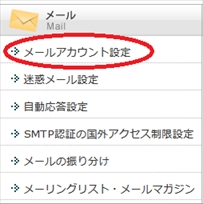
エックスサーバーのサーバーパネルの中にある「メール」ー「メールアカウントの設定」をクリックします。
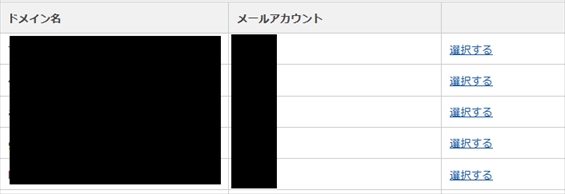
「メールアカウントの設定」をクリックするとドメイン選択画面が表示されます。エックスサーバーに登録しているドメイン名が表示されます。ドメインの右側のメールアカウントには作成したメールアドレスの数が表示されています。新しくメールアドレスを作成するには作りたいドメインの右側にある「選択する」をクリックします。
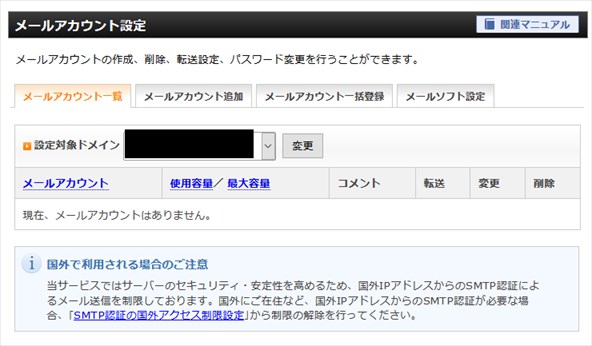
「選択する」をクリックをクリックすると既に作成しているメールアドレスの一覧が表示されます。メールアドレスが一つも作成されていない状態なら「現在、メールアカウントはありません。」と表示されます。
ここまではメールアドレスを個別に追加する時と、メールアドレスを一括で追加する時は同じです。
メールアドレスを個別追加する方法
メールアドレスを個別に追加する方法です。メールアカウント設定のページの「メールアカウント追加」のタブをクリックします。ここで個別のメールアドレスを作成します。
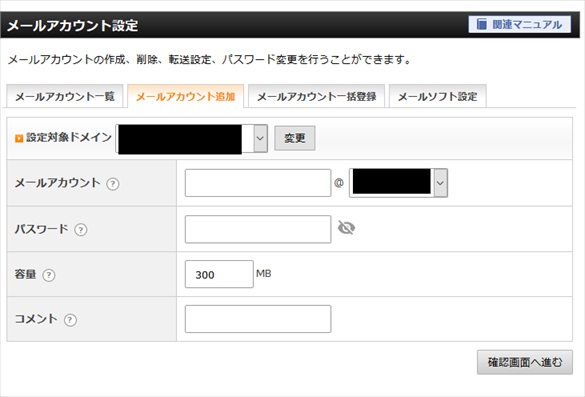
作成したいメールアドレスのドメインが表示されているか確認します。他のドメインのメールアドレスを作りたい場合は変更ボタンをクリックすると変更できます。
- メールアカウントの所には@より前の希望する文字を入力します。1文字から設定できます。
- メールアドレスのパスワードを設定します。8文字以上15文字以内で設定します。エックスサーバーではaaaaaaaaなど簡単なパスワードも設定できました。
- 容量の所は最初300MBが設定されています。後からでも容量の変更はできます。1MBから5,000MBが設定できます。
- コメントには「メールアカウント一覧」のコメント欄に表示されます。設定したメールアドレスをどこで使っているか誰が使っているかなど分かりやすく表示できます。全角で10文字、半角で20文字まで入力できます。
容量は最初に入っているものコメント欄は無記入でも大丈夫です。「メールアカウント」「パスワード」を入力したら「確認画面へ進む」のボタンをクリックします。
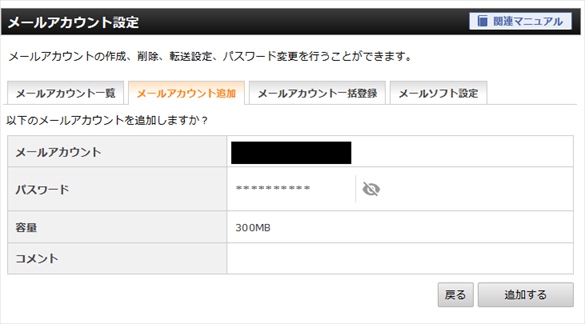
「確認画面へ進む」のボタンをクリックすると確認画面が表示されます。パスワードは黒丸ですが右側の目のマークをクリックすると設定したパスワードが表示されます。確認後「追加する」のボタンをクリックします。
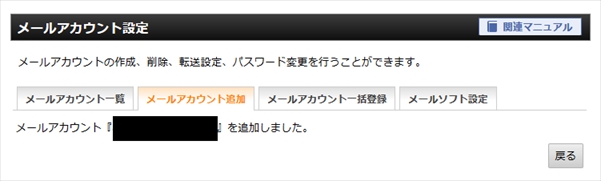
「追加する」のボタンをクリックすると「メールアカウント『メールアドレス』を追加しました。」と表示されます。
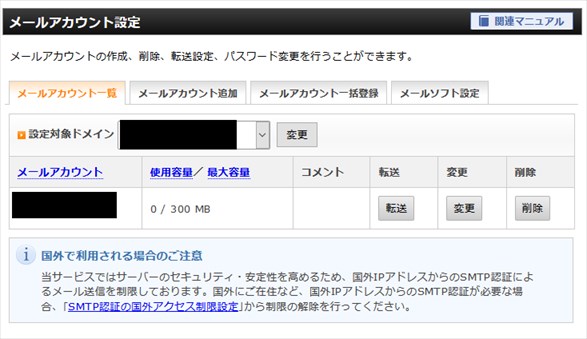
「戻る」ボタンをクリックすると作成したドメインのメールアカウント一覧のページに移動します。メールアドレスが新しく追加されたのが確認できます。
メールアドレスを一括追加する方法
メールアドレスを一括で作成する方法です。メールアカウント設定のページにある「メールアカウント一括登録」のタブをクリックします。設定対象ドメインが新しく追加したいメールアドレスのドメインが表示されているか確認します。表示されていなければドメインを変更して変更ボタンをクリックします。
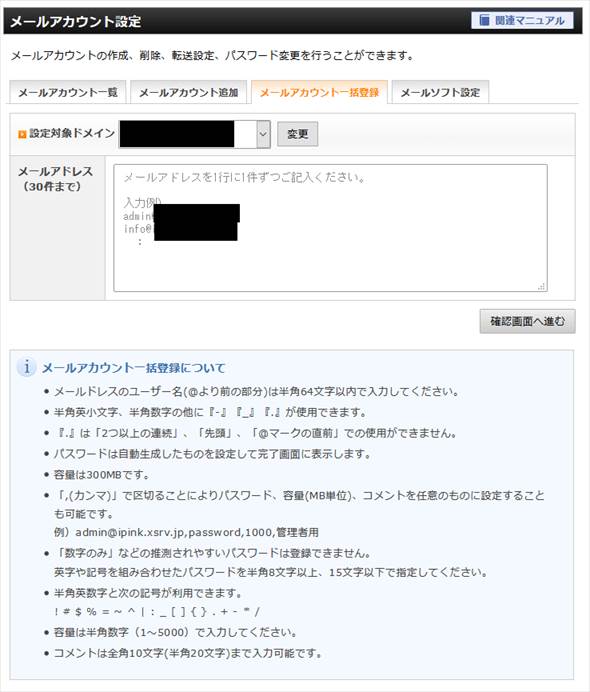
メールアドレスは1度に30件まで登録できます。入力フォームには作成したいメールアドレスを一つずつ入力します。メールアドレスとメールアドレスの間に改行します。メールアドレスだけを入力した場合は「パスワード」は自動作成、「容量」は300MBに設定されます。この画面でパスワード、容量、コメントの設定もできます。方法は下記にまとめています。
メールアドレスだけを入力した場合
メールアカウント一括登録のフォームでメールアドレスだけを入力して「確認画面を進へ」をクリックしたときの画面です。
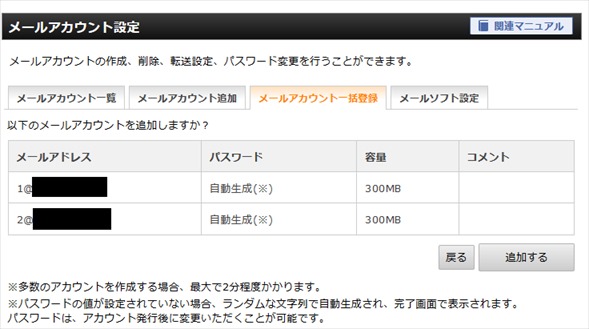
メールアドレスだけを入力していないのでパスワードはランダムで自動で作成されます。容量は300MBです。パスワードと容量は後から変更できます。確認後「追加する」のボタンをクリックします。
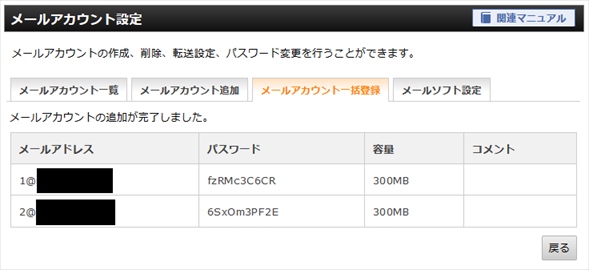
「追加する」のボタンをクリックすると「メールアカウントの追加が完了しました。」と表示されます。この画面でランダムに設定されたパスワードが表示されます。
メールアドレスとパスワードを入力した場合
メールアカウント一括登録のフォームでメールアドレスとパスワードだけを入力して「確認画面を進へ」をクリックしたときの画面です。
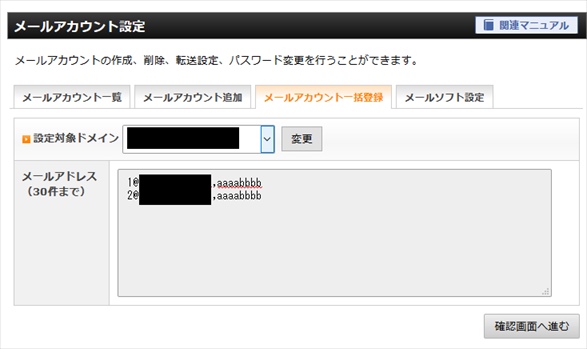
上のフォームにはメールアドレス,パスワード(改行)メールアドレス,パスワードを入力しています。希望するメールアドレスとパスワードを入力して「確認画面へ進む」のボタンをクリックします。
入力例
メールアドレス,aaaabbbb
メールアドレス,aaaabbbb
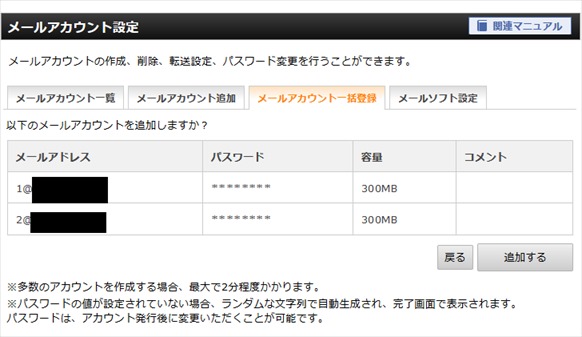
「確認画面へ進む」のボタンをクリックすると確認画面が表示されます。メールアドレスを確認します。パスワードは非表示になっています。確認後に「追加する」のボタンをクリックします。
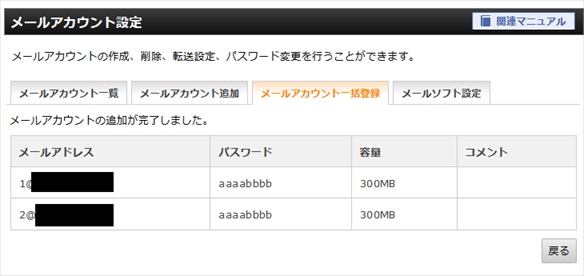
「追加する」のボタンをクリックのボタンをクリックするとメールアドレスとパスワードと容量が表示されます。容量は300MBに設定されています。
メールアドレスとパスワードと容量を入力した場合
メールアカウント一括登録のフォームでメールアドレスとパスワードと容量を入力して「確認画面を進へ」をクリックしたときの画面です。
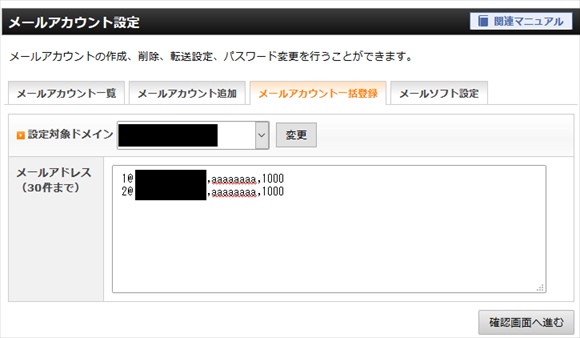
上のフォームにはメールアドレス,パスワード(改行)メールアドレス,パスワード,容量を入力しています。希望するメールアドレスとパスワードと容量を入力して「確認画面へ進む」のボタンをクリックします。
入力例
メールアドレス,aaaabbbb,1000
メールアドレス,aaaabbbb,1000
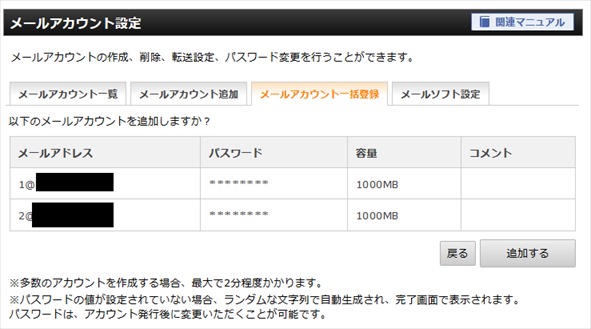
「確認画面へ進む」のボタンをクリックすると確認画面が表示されます。メールアドレスを確認します。パスワードは非表示になっています。容量は1000を入力したので1000MBが表示されています。確認後に「追加する」のボタンをクリックします。
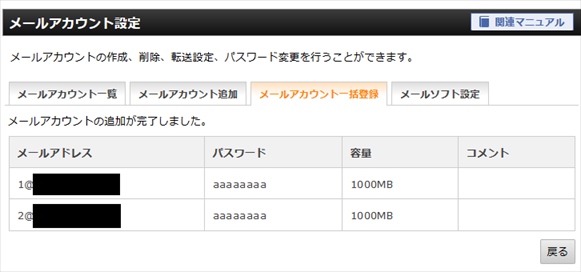
「追加する」のボタンをクリックのボタンをクリックするとメールアドレスとパスワードと容量が表示されています。
メールアドレスとパスワードと容量とコメントを設定する場合
メールアカウント一括登録のフォームでメールアドレスとパスワードと容量とコメントを入力して「確認画面を進へ」をクリックしたときの画面です。コメントを設定する場合には「メールアドレス」「パスワード」「容量」のすべてを入力しなければ確認画面へ進めなかったです。
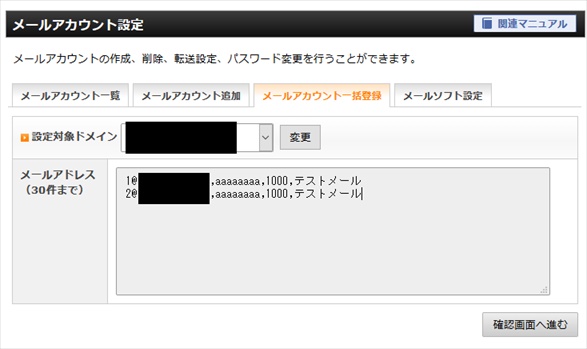
上のフォームにはメールアドレス,パスワード(改行)メールアドレス,パスワード,容量,コメントを入力しています。コメントは全角で10文字、半角で20文字まで入力できます。希望するメールアドレスとパスワードと容量を入力して「確認画面へ進む」のボタンをクリックします。
入力例
メールアドレス,aaaabbbb,1000,テストメール
メールアドレス,aaaabbbb,1000,テストメール
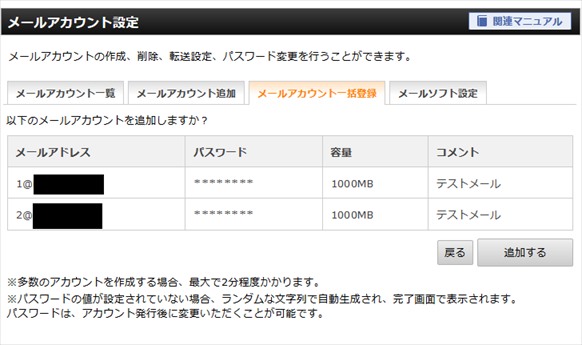
「確認画面へ進む」のボタンをクリックすると確認画面が表示されます。メールアドレスを確認します。パスワードは非表示になっています。設定した1000MB、コメントには入力した「テストメール」が表示されました。確認後に「追加する」のボタンをクリックします。

「追加する」のボタンをクリックのボタンをクリックするとメールアドレスとパスワードと容量とコメントが表示されています。
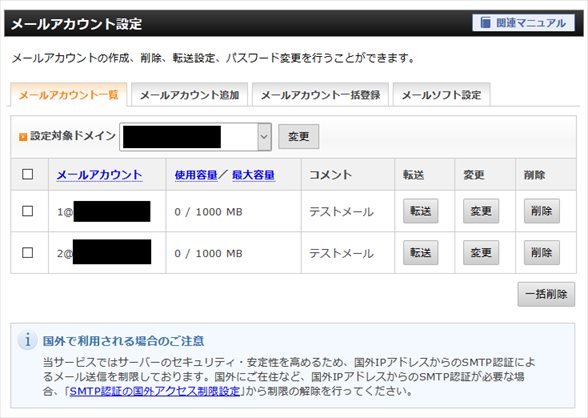
メールアカウント一覧のページを表示するとメールアドレスが新しく追加されたのが確認できます。
メールアドレスの情報
作成したメールアドレスをメールソフトで送受信するにはメールソフトの設定が必要です。エックスサーバーではメールアカウント設定の中にメールソフトの設定のタブがあります。ここに「受信メール(POP)サーバー」「送信メール(SMTP)サーバー」「ユーザー名(アカウント名)」「パスワード」の情報が記載されています。「受信メール(POP)サーバー」「送信メール(SMTP)サーバー」は自分のホスト名です。
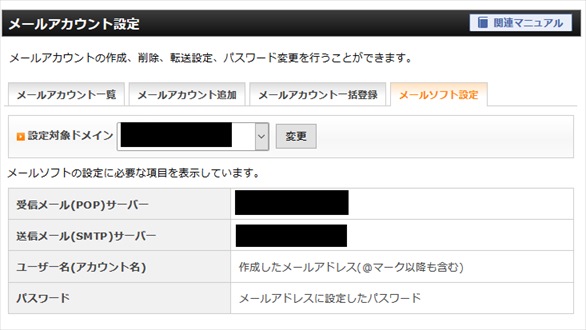
それ以外の情報はメールアカウント設定の右側にある関連マニュアルをクリックしてメールソフトの設定を選択すと画面が新しく開きます。開いた画面にポート番号や各メールソフトの情報が記載されています。メールソフトのほかにエックスサーバーではWEBメールも利用できます。WEBメールはサーバーパネルからの行き方は見つからずエックスサーバーのホームページのログインの中にWEBメールがあるのでそこからメールアドレスとパスワードを入力してログインします。
ポート番号
| POP | 995(SSLを利用しない場合は 110) |
| IMAP | 993(SSLを利用しない場合は 143) |
| SMTP | 465(SSLを利用しない場合は 587) |
この情報を使ってメールソフトで設定します。
メールアドレスを作成した感想
今回、レンタルサーバーのエックスサーバーを利用してメールアドレスを作りました。メールアドレスの一覧では同じドメインだけでなくエックスサーバーで利用している全てのドメインのメールアドレスが一覧で見られるのは便利です。一文字のアカウントも使えるのは便利です。またパスワードは簡単な文字も設定できるので試しにメールを作成したいときには便利です。設定したパスワードが後から確認できないのは不便です。
一括での登録はパスワードなどを自動で作られるのは良かったです。ただ@マークより前の文字だけで作成できればより便利です。エックスサーバーはメールフォームと電話での問い合わせがあります。電話は何度か電話しましたが繋がりやすかったです。またエックスサーバーは利用している人も多いので分からなければネットで情報を探しやすいので初心者にも使いやすいサーバーです。
![]()
レンタルサーバー Xserver
![]()